大家在使用ppt的時候會碰到各種各樣的問題,這不就有小伙伴來本站詢問小編ppt如何插入視頻鏈接,小編一開始也不知道,於是到網上蒐集了相關資料,總算找到了ppt怎麼加入影片可播放的方法,詳細內容都在下面的文章中了,大家有需要的話趕緊來本站看看吧。

方法一、
1.開啟PPT文件,選擇一張幻燈片,在選單欄中點選【插入】-【媒體】;
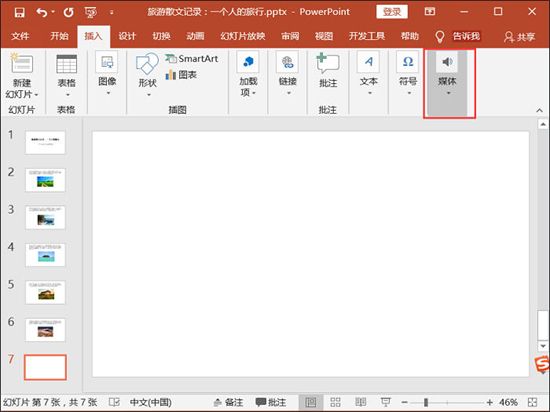
2.接著點選【影片】-【PC上的影片】選項,將桌面上的影片文件加入進去,你也可以點選【線上影片】,直接匯入瀏覽器中的影片;
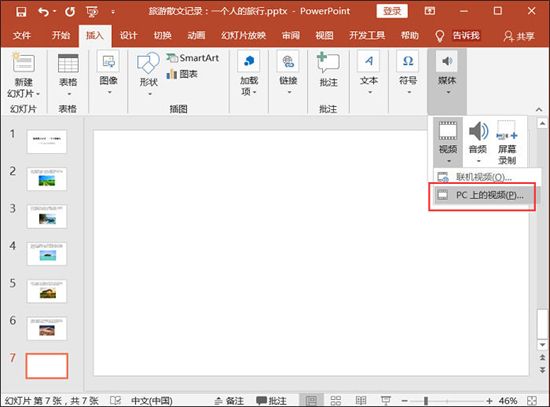
3.影片匯入成功,你可以調整播放視窗的大小,然後點選【||】鍵,播放影片。
方法二、
1.開啟PPT文件,在選單列中點選【開發工具】—【控制項】—【其他控制項】,進入其他控制項設定頁面,選擇Windows Media Player,然後點選確定;
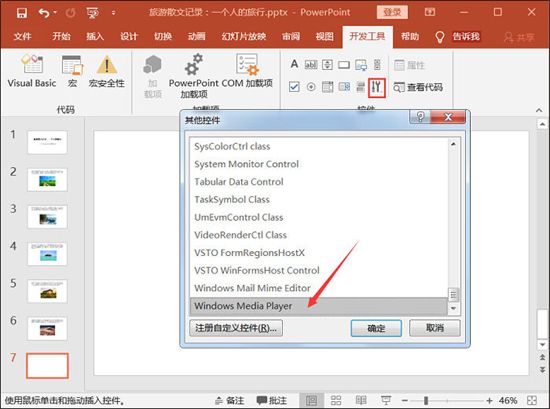
2.接著雙擊幻燈片新增控件,在選單列中點選【開發工具】—【控件】—【屬性】 ,進入屬性設定介面,點選【自訂】-【…】;
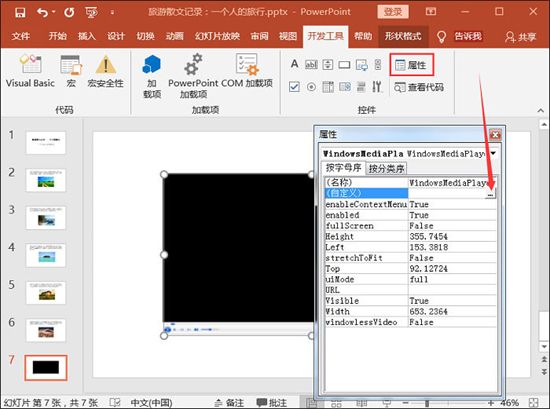
#3.開啟Windows Media Player屬性設定窗口,如圖,點選【來源】—— —【瀏覽】,新增影片文件,勾選【自動啟用】,最後點選確定就可以了。
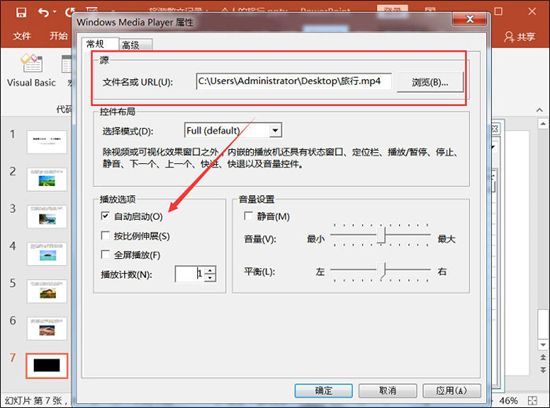
以上是掌握PPT中嵌入可播放的影片連結技巧的詳細內容。更多資訊請關注PHP中文網其他相關文章!




